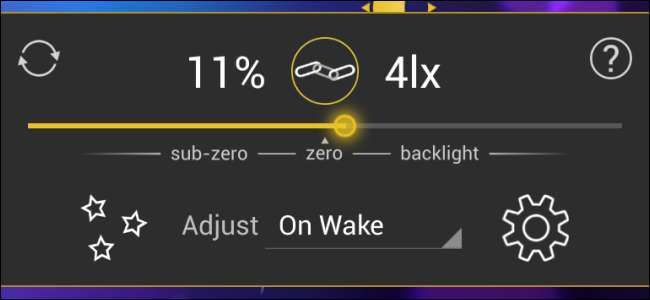
Como outros smartphones, os telefones Android usam um sensor de luz ambiente para ajustar automaticamente o brilho da tela do telefone. Isso muitas vezes não funciona muito bem.
Cabe a cada fabricante do telefone Android calibrar corretamente o recurso de brilho automático, e eles geralmente não fazem um trabalho incrível. O telefone pode ir de muito claro a muito escuro sem nada no meio.
Lux é um aplicativo de terceiros que permite calibrar facilmente o sensor de brilho do seu telefone, economizando energia da bateria e reduzindo o cansaço visual se o seu telefone normalmente fica muito claro em quartos escuros.
Começando
Estaremos usando o Lux Lite app para isso. Ele oferece os recursos mais importantes da versão paga e nem mesmo contém anúncios.
Se você achar o aplicativo útil, pode obter a versão completa do Brilho Lux Auto por cerca de $ 3. A versão completa permite que você defina o brilho da tela para níveis muito baixos - bom à noite - e oferece modos que tingem a tela de cores diferentes, semelhante ao funcionamento do f.lux no Windows.
Para começar, abra o aplicativo Lux Dash depois de instalar o Lux.
Criação de amostras vinculadas
Para treinar Lux, você terá que criar “amostras vinculadas”. Sempre que você sentir que o nível de brilho da tela do seu telefone não é ideal para o nível atual de luz ambiente na sala - seja muito claro ou muito escuro - você pode criar uma amostra vinculada. Isso significa que você ajustará o nível de brilho manualmente e, em seguida, dirá a Lux que esse nível de brilho é ideal para o nível atual de luz ambiente. Crie várias dessas amostras vinculadas e Lux aprenderá quais são os níveis apropriados de brilho para diferentes situações.
Isso funciona muito melhor do que o brilho automático no Android padrão. Se você não estiver satisfeito com o nível de brilho automático, deverá desativar o brilho automático totalmente e ajustar o nível de brilho manualmente. Se você usar o Lux, poderá ajustar o nível de brilho manualmente e ensinar o Lux a fazer um trabalho melhor no futuro. O recurso de brilho automático padrão do Android não pode aprender desta forma.
Os dois valores na parte superior do painel Lux são o nível de brilho da tela, medido como uma porcentagem, e o nível de brilho do ambiente, relatado pelo sensor de brilho do ambiente como um valor lx. Para criar uma amostra vinculada, basta ajustar o controle deslizante de brilho no aplicativo Lux e tocar no botão de link.
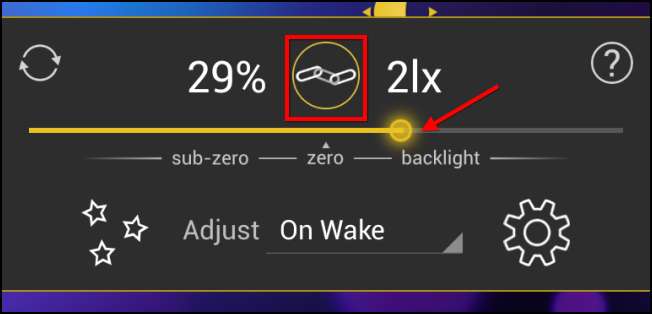
O brilho do ambiente e os níveis de brilho da tela serão vinculados após a confirmação dos valores.
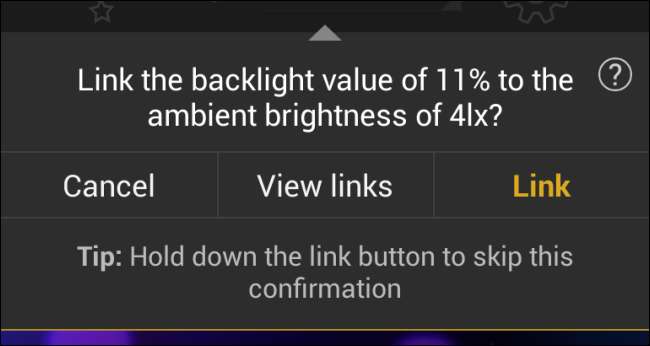
Se você cometer um erro e não estiver feliz com a forma como treinou Lux, você também pode ver suas amostras vinculadas e excluir qualquer uma delas ou redefinir Lux para suas configurações padrão.
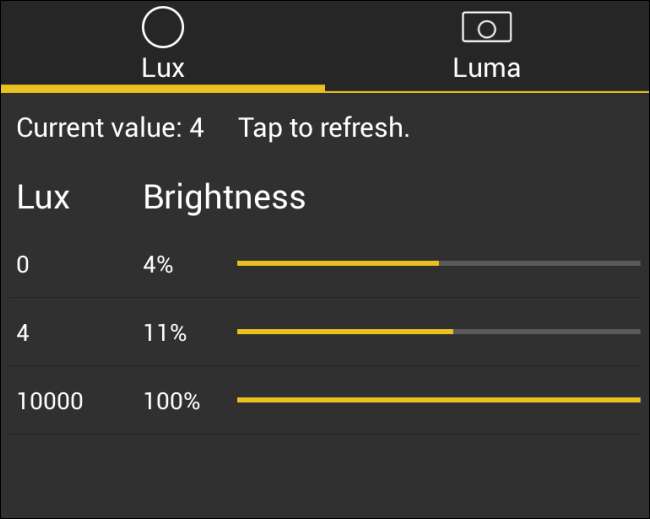
Definindo Seu Tipo de Ajuste
Por padrão, Lux está configurado para alterar apenas o nível de brilho do telefone ao ativar. Quando você tira o telefone do bolso e o ativa, o Lux mede o nível de brilho do ambiente a partir do sensor de luz ambiente do telefone e define o nível de brilho apropriado. Não continuará a ajustar o nível de brilho da tela conforme você usa o telefone.
Por um lado, isso pode ser útil. Você não se distrairá com a mudança de brilho da tela do telefone enquanto o usa. Em telefones com sensores de brilho ruins, o brilho da tela pode normalmente oscilar conforme você o usa, distraindo você - não é assim com esta configuração. Por outro lado, se você for de um local claro para um local escuro, ou vice-versa, o telefone não ajustará automaticamente o brilho da tela.
Para ajustar esse comportamento, você pode escolher um dos vários tipos de ajuste diferentes:
- Manualmente : Este modo desativa o brilho automático totalmente, permitindo que você ajuste o brilho da tela manualmente.
- On Wake : Lux altera o brilho da tela quando você liga o telefone. Esta é a configuração padrão.
- Dinamicamente : O modo dinâmico ajusta o brilho da luz de fundo da tela sempre que ocorre uma "mudança significativa" no brilho do ambiente. Há algum atraso para evitar que o nível de brilho flutue descontroladamente, e esses atrasos são personalizáveis nas configurações do Lux.
- Periodicamente : Lux verifica periodicamente o nível de brilho do ambiente e, em seguida, ajusta o brilho da tela. Lux faz isso a cada cinco segundos por padrão, mas você pode personalizar o período de tempo.
- De forma ascendente : Lux aumentará o brilho da tela do seu telefone quando o nível de brilho do ambiente aumentar, mas não diminuirá quando o nível de brilho do ambiente diminuir. O nível de brilho será redefinido quando o telefone entrar no modo de espera. Isso é particularmente útil para telefones com sensores de brilho imprecisos que oscilam para frente e para trás ou salas com níveis de brilho em constante mudança.
O On Wake funciona bem se você tira regularmente o telefone do bolso para usá-lo em curtos períodos, pois o telefone escolherá um nível de brilho de tela apropriado a cada vez. se você estiver usando seu telefone por períodos mais longos e quiser que o nível de brilho da tela se ajuste automaticamente, a configuração Dinamicamente será sua melhor aposta - embora se os níveis de luz continuarem a mudar ou o sensor de brilho do seu telefone não for confiável, você vai querer tentar a configuração Ascendente.
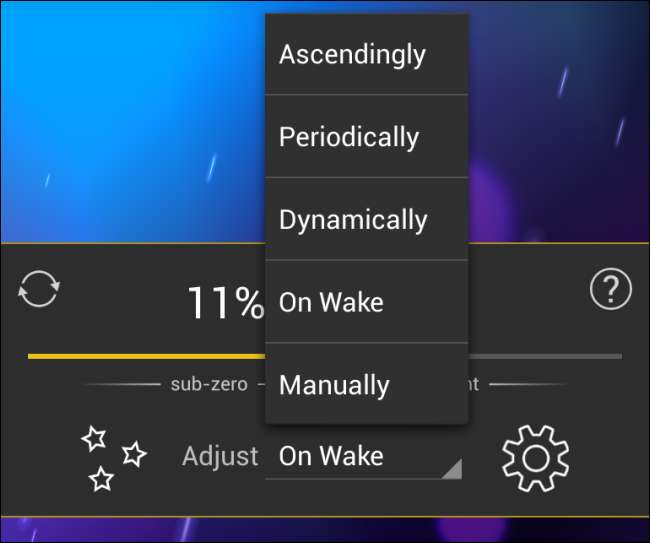
Para usar o Lux, tudo o que você realmente precisa fazer é continuar criando amostras vinculadas para treinar seu algoritmo de brilho automático para o seu telefone e suas preferências pessoais. Você também deve escolher o tipo de ajuste que funciona melhor para você. Outras opções estão disponíveis, mas essas são as mais importantes.







